Uso de modelos de información OPC UA
Los modelos de información OPC UA proporcionan información de la planta según el estándar OPC UA. Estos datos de la planta contienen datos y metadatos, como el origen de los datos, la calidad de los datos y las conexiones cruzadas de datos. Por lo tanto, las plantas basadas en OPC UA se pueden conectar y analizar más rápido.
En la construcción mecánica y de plantas, existen varios modelos de información OPC UA específicos del sector. Por ejemplo, la especificación complementaria EUROMAP77 es un modelo de información para maquinaria de plástico y caucho.
Un modelo de información consta de diferentes objetos que contienen metainformación, información de tiempo de ejecución y datos de usuario, como variables de proceso.
Requisitos:
A CODESYS proyecto está abierto.
Se ha agregado al proyecto un controlador con funcionalidad de servidor OPC UA integrada.
Hacer clic .
los Modelo de información OPC UA se abre el cuadro de diálogo.
Los modelos de información con la URI
http://opcfoundation.org/UA/yhttp://opcfoundation.org/UA/DI/ya están instalados por defecto.Para instalar el modelo de información OPC UA que necesita en su proyecto, selecciónelo y haga clic en Instalar en pc.
En el Seleccione el modelo de información de OPC UA cuadro de diálogo, seleccione el archivo de modelo de información
*NodeSet2.xmldesde el directorio de archivos y haga clic en Abierto.Ahora el modelo de información OPC UA seleccionado se muestra en el Repositorio de modelos de información OPC UA.
Agrega un
 Gerente de Comunicación oponerse a la aplicación de su CODESYS proyecto.
Gerente de Comunicación oponerse a la aplicación de su CODESYS proyecto.Añadir a eso
 Gerente de Comunicaciones un objeto Modelo de información OPC UA (
Gerente de Comunicaciones un objeto Modelo de información OPC UA ( ) agregado.
) agregado.En el Agregar modelo de información OPC UA cuadro de diálogo, especifique un nombre para el modelo de información de acuerdo con IEC 61131-3 y seleccione el modelo de información deseado en el URI del modelo de información cuadro de lista. El cuadro de lista muestra todos los modelos de información de OPC UA del repositorio de modelos de información de OPC UA. Luego haga clic Agregar.
En el Dispositivos ver el
 el objeto de publicación, para el que ha especificado un nombre en el paso anterior, se inserta y el seleccionado
el objeto de publicación, para el que ha especificado un nombre en el paso anterior, se inserta y el seleccionado  modelo de información Por debajo de eso.
modelo de información Por debajo de eso.El objeto de publicación se abre en el editor.
En los próximos pasos, seleccione aquellos objetos y tipos de datos del modelo de información OPC UA que desea utilizar en su CODESYS solicitud. Para ello, primero abra el
 modelo de información en el editor
modelo de información en el editorLas declaraciones de tipo del modelo de información OPC UA se muestran en el lado izquierdo.
Añade el Declaraciones de tipo OPC UA deseado para su CODESYS aplicación arrastrándolos desde el área izquierda al área derecha. Para todos los tipos con la Regla de modelado Obligatorio, se genera un miembro IEC correspondiente para la aplicación más adelante cuando se generan las declaraciones IEC. Para el Regla de modelado Opcional, en el área derecha puede activar que se genere un miembro IEC para este tipo también.
Para tipos OPC UA con la regla de modelado como Marcador de posición opcional, en el área derecha puede arrastrar y soltar otro tipo de IEC correspondiente para insertarlo.
Ejemplo:
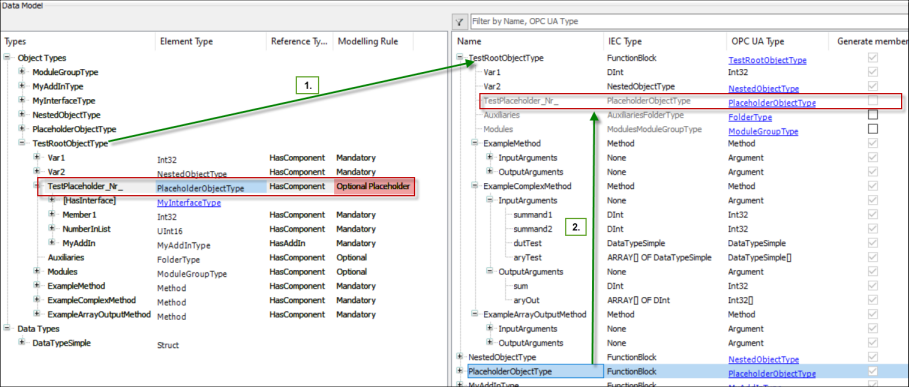
Cuando haya asignado todos los tipos de OPC UA deseados a IEC, haga clic en el Generar declaraciones IEC botón.
Los miembros IEC generados son visibles, por ejemplo, en el Objetos OPC_UA_Symbols carpeta, y se puede utilizar en la aplicación. Estos miembros están disponibles en Input Assistant para la implementación de las POU en su aplicación.
Cuando se generan arreglos, en las declaraciones debe definir los límites superiores para los arreglos porque esta información no está incluida en el archivo del modelo de información instalado.
*NodeSet2.xml.En los siguientes pasos, configurará los tipos de OPC UA que deben publicarse en un cliente OPC UA. Para ello, en la vista de dispositivos, haga doble clic en el
 Objeto de publicación OPC UA.
Objeto de publicación OPC UA.En el editor de publicación de OPC UA que se acaba de abrir, puede generar nuevas instancias para las POU que ha generado en el
 modelo de información. O puede usar instancias que ya ha declarado en su aplicación en PRG y GVL.
modelo de información. O puede usar instancias que ya ha declarado en su aplicación en PRG y GVL.Para crear una nueva instancia, haga clic en Generar nueva instancia.
En el Generar nueva instancia cuadro de diálogo, seleccione el Tipo CEI del cuadro de lista y haga clic en OK.
Se genera una instancia del tipo IEC seleccionado y se inserta en el editor. Puede hacer doble clic en el nombre generado automáticamente inst_n para cambiarlo
Para buscar instancias que ya han sido declaradas en la aplicación, haga clic en Buscar instancias asignadas.
En el editor, en el Nodo raíz cuadro de lista, seleccione el directorio donde las instancias deben mostrarse en el Cliente OPC UA. Los directorios que se pueden seleccionar dependen de la especificación complementaria de OPC UA.
Para publicar estas instancias en un Cliente OPC UA, haga clic en .
Cuando la aplicación se haya descargado correctamente en el controlador, inicie la aplicación.
Inicie el Cliente OPC UA.
En el Cliente OPC UA, se muestran las instancias que ha seleccionado en los pasos anteriores en el editor de publicación OPC UA.